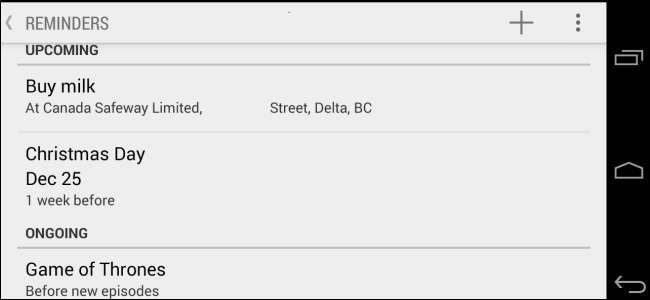
Google अभी सेवा की अनुस्मारक सुविधा शक्तिशाली है। आप विशिष्ट समय के लिए अनुस्मारक सेट कर सकते हैं, टीवी शो जैसी घटनाओं और यहां तक कि जब आप विशिष्ट स्थानों पर जाते हैं तो अनुस्मारक बंद हो जाते हैं। समय-आधारित अनुस्मारक आवर्ती हो सकते हैं, एक समय पर पॉपिंग हो सकते हैं।
ये सुविधाएँ एंड्रॉइड के लिए Google नाओ के साथ-साथ iPhone और iPad पर Google खोज ऐप में सभी उपलब्ध हैं। Chrome द्वारा Google नाओ एकीकरण के बाद रिमाइंडर आपके डिवाइस के बीच सिंक हो जाता है और उम्मीद है कि यह डेस्कटॉप पर उपलब्ध होना चाहिए।
अपनी खुद की अनुस्मारक सेट करें
सम्बंधित: एंड्रॉइड पर Google नाओ को कॉन्फ़िगर और उपयोग कैसे करें
गूगल अभी आपको जल्दी से अनुस्मारक सेट करने की अनुमति देता है। आप Google नाओ को बाद में दिन में या फिर अब से कुछ महीनों के बारे में याद दिलाने के लिए बता सकते हैं। ये अनुस्मारक अलार्म और कैलेंडर ईवेंट के बीच कहीं जगह रखते हैं। जब यह अनुस्मारक के लिए समय है, तो आपको एक अधिसूचना पॉप-अप मिलेगा।
रिमाइंडर सेट करने के लिए, बस Google नाओ को खोलें, "ओके गूगल" कहें और कुछ इस तरह कहें कि "आज रात मुझे कुत्ते को खिलाने के लिए याद दिलाएं।" जब यह पॉप अप हो जाए तो आप रिमाइंडर को कस्टमाइज़ कर सकते हैं। यदि आप बोलना नहीं चाहते हैं, तो आप रिमाइंडर प्रविष्टि क्षेत्र को लाने के लिए "रिमाइंड मी" में टाइप कर सकते हैं और एंटर पर टैप कर सकते हैं। आप आवर्ती अनुस्मारक भी सेट कर सकते हैं, जैसे "मुझे हर बुधवार रात कचरा निकालने के लिए याद दिलाएं।"
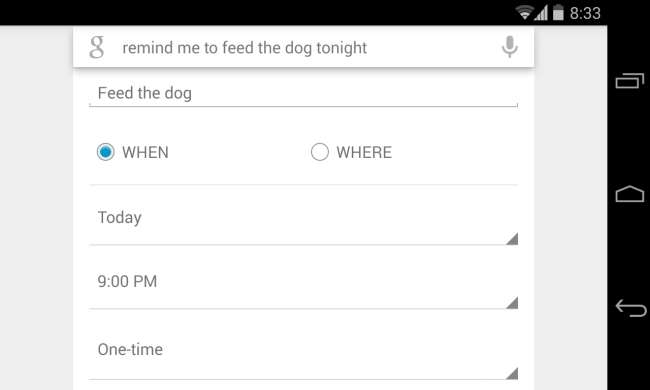
आप इसे अपने ब्राउज़र से भी कर सकते हैं। Google वेबसाइट पर, "मुझे याद दिलाएं" के लिए एक खोज करें और फ़ॉर्म पॉप अप हो जाएगा। आप Google वेबसाइट में "[time] पर [do something] पर मुझे याद दिलाएं" एक ही प्रकार का टाइप करके एक और अधिक विशिष्ट अनुस्मारक सेट कर सकते हैं।
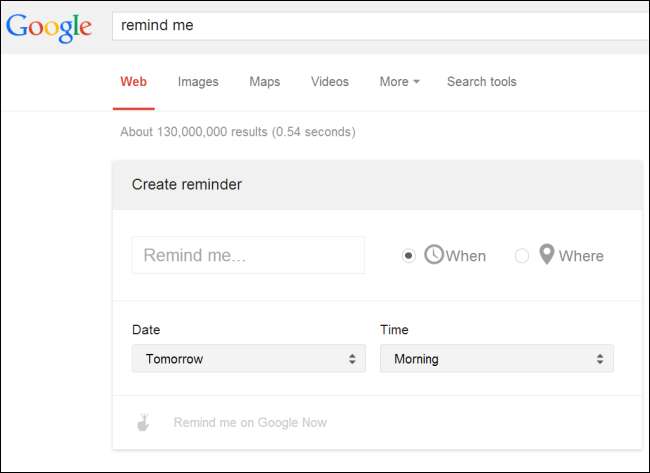
ईवेंट रिमाइंडर की सदस्यता लें
कुछ घटनाओं के होने से पहले Google नाओ भी आपको याद दिला सकता है। उदाहरण के लिए, मान लीजिए कि आप वास्तव में गेम ऑफ थ्रोन्स देखना पसंद करते हैं और आगामी एपिसोड को मिस नहीं करना चाहते हैं। बस Google पर गेम ऑफ थ्रोन्स की खोज करें और रिमाइंड मी बटन पर क्लिक करें। जब कोई नया एपिसोड प्रसारित होता है, तो Google आपको सूचित करेगा, इसलिए आपको इसे अपने पास नहीं रखना होगा।
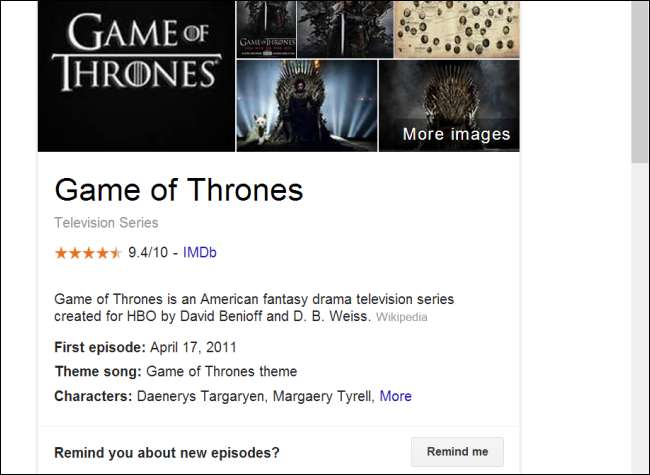
यह छुट्टियों की तरह अन्य घटनाओं के साथ भी काम करता है। उदाहरण के लिए, Google नाओ एक छुट्टी होने से पहले आपको सूचित कर सकता है, यदि आप चाहें। यह आपको अपने पसंदीदा संगीत कलाकारों के बारे में उसी तरह से अपडेट करने के लिए भी रख सकता है - उनके लिए खोज करें और मुझे अपडेट रखें बटन पर क्लिक करें। भविष्य में, Google नाओ कई अन्य प्रकार के ईवेंट रिमाइंडर्स की उम्मीद करेगा।
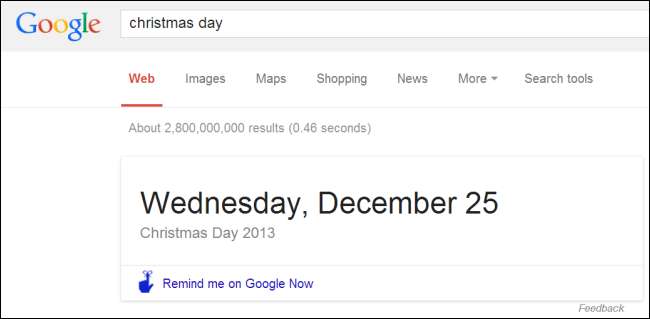
ध्यान दें कि टीवी शो, अवकाश और कलाकार अनुस्मारक वर्तमान में Google.com तक ही सीमित हैं। यदि आप यूएस से बाहर रहते हैं, तो आप शायद Google.com पर जाकर उन्हें एक्सेस कर सकते हैं - अपने देश-विशिष्ट Google होमपेज पर जाएँ और Google.com पर पहुँचने के लिए नीचे Google.com पर क्लिक करें और वहाँ खोजें।
स्थानों के लिए अनुस्मारक बनाएँ
Google आपको जियोफ़ेंसिंग का उपयोग करने वाले स्थानों के लिए अनुस्मारक बनाने की भी अनुमति देता है। Google नाओ पहले से ही आपके स्थान को ट्रैक करता है, इसलिए यह उपयोगी स्थान-विशिष्ट जानकारी प्रदर्शित कर सकता है, जैसे कि आपको घर चलाने के लिए इष्टतम मार्ग और बस के लिए शेड्यूल करना चाहिए जो आप पास खड़े हैं।
इस सुविधा का उपयोग करके, आप विशिष्ट स्थानों के लिए अनुस्मारक सेट कर सकते हैं। जब आप जगह पर पहुंचेंगे, Google नाओ आपको एक अनुस्मारक के साथ पिंग करेगा। उदाहरण के लिए, आप दूध खरीदने के लिए एक अनुस्मारक सेट कर सकते हैं जब आप किराने की दुकान पर पहुंचते हैं जो आप आमतौर पर खरीदते हैं। यदि आप कुछ करना चाहते हैं - या बस कुछ याद रखें - अगली बार जब आप किसी विशेष स्थान पर पहुंचते हैं, तो आपको बस इसके लिए एक अनुस्मारक सेट करना होगा। यह आसान है - सामान्य तरीके से अनुस्मारक बनाते समय, बस "कहां" चुनें और "जब" का चयन करने और एक समय में प्रवेश करने के बजाय एक जगह दर्ज करें।
यह भी एक खोज के साथ काम करता है - बस खोज "मुझे [do something] पर [location] को याद दिलाना"। लोकेशन मिलते ही रिमाइंडर दिखाई देगा। Google नाओ पास के स्थान का अनुमान लगाने के लिए पर्याप्त स्मार्ट है, इसलिए यदि आप कहते हैं "मुझे [grocery store chain] पर दूध खरीदने के लिए याद दिलाएं", तो Google नाओ उस विशिष्ट किराने की दुकान के लिए निकटतम स्थान का उपयोग करेगा।
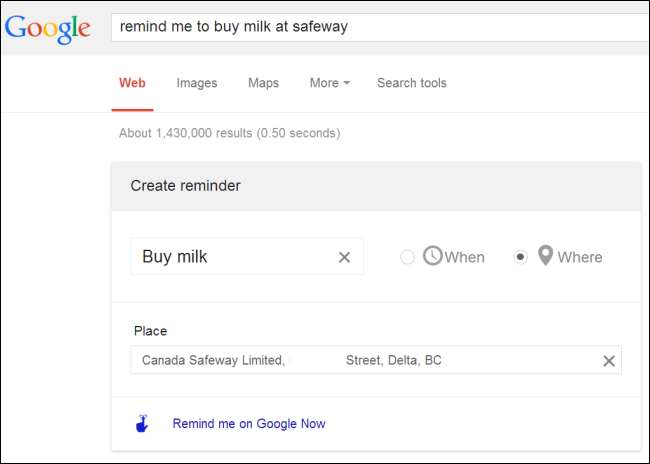
अनुस्मारक प्रबंधित करें
एंड्रॉइड पर अपने रिमाइंडर्स को प्रबंधित करने के लिए, Google नाओ को खोलें और नीचे-बाएं कोने पर हाथ से रिबन आइकन टैप करें। Apple iOS पर, मेनू बटन को टैप करें जो एक… की तरह दिखता है और इसके बजाय रिमाइंडर टैप करें। आपको अपने सभी आगामी और चल रहे अनुस्मारक दिखाई देंगे और यदि आप चाहें तो आप उन्हें निकालना चुन सकते हैं।
अगर तुम हो Android के लिए Google अनुभव लॉन्चर का उपयोग करना , आप अनुस्मारक सेट करने के लिए अपनी होम स्क्रीन पर "ओके गूगल" भी कह सकते हैं वॉइस कमांड का उपयोग करना या बाईं ओर एक त्वरित कड़ी चोट के साथ Google नाओ पर जाएं।







